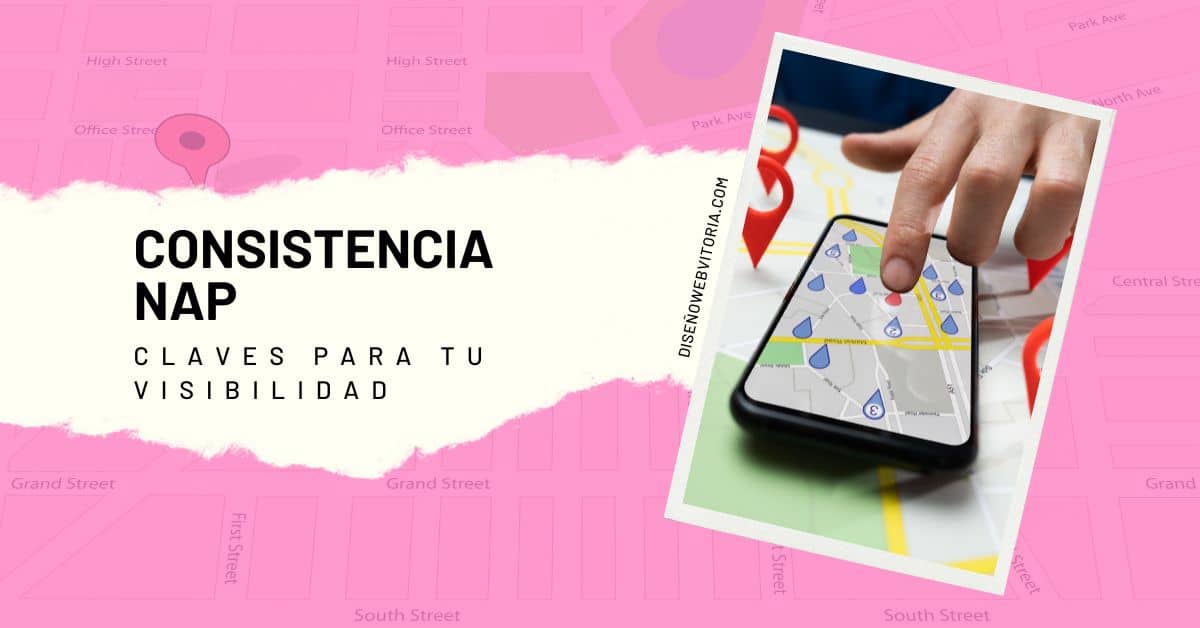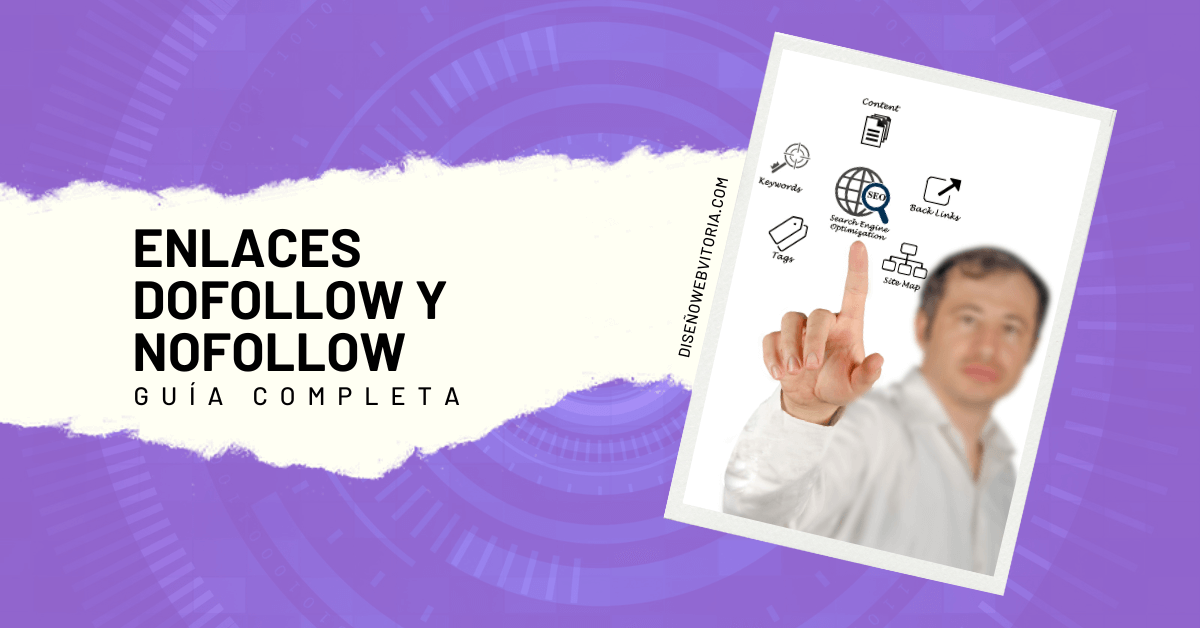En WordPress, a veces es necesario desactivar plugins desde la base de datos. Accede a phpMyAdmin desde tu panel de hosting y busca la tabla ‘wp_options’. Desde allí podrás desactivar plugins específicos o todos a la vez, de manera segura y efectiva, solucionando problemas técnicos de rendimiento y funcionalidad en tu sitio WordPress.
Acceso a phpMyAdmin a través del panel de control del hosting
Para desactivar plugins en WordPress desde la base de datos, es necesario acceder a phpMyAdmin mediante el panel de control del hosting. Esta herramienta permitirá realizar cambios específicos en la base de datos de tu sitio web.
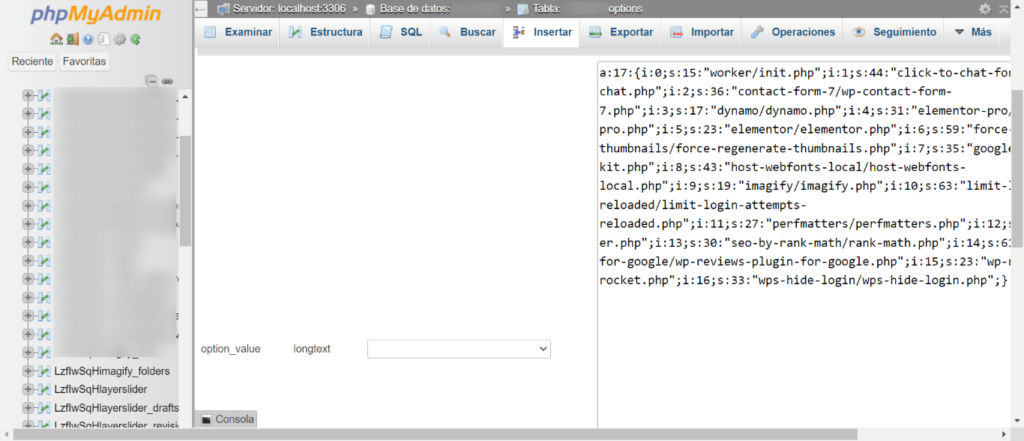
A continuación, se detalla el proceso paso a paso para completar esta tarea de manera efectiva:
Localización de la base de datos correspondiente a WordPress
Una vez dentro de phpMyAdmin, el siguiente paso es encontrar la base de datos que corresponde a tu sitio de WordPress. Esta base de datos contiene toda la información necesaria para el funcionamiento de tu web, incluidos los plugins activos y configuraciones específicas.
Búsqueda de la tabla ‘wp_options’
Dentro de la base de datos de WordPress, deberás buscar la tabla ‘wp_options’ (ten en cuenta que en tu caso puede tener otro nombre, lo que es seguro 100% es que termina por la palabra «options). Una manera rápida para buscarla es pulsar «CTRL + f» y escribir la palabra «options», de esta manera iremos directos a la tabla en cuestión.
Esta tabla almacena diversas opciones de configuración de tu sitio, incluyendo los plugins instalados y activos. En ‘wp_options’ encontrarás la información necesaria para desactivar un plugin específico o todos a la vez.
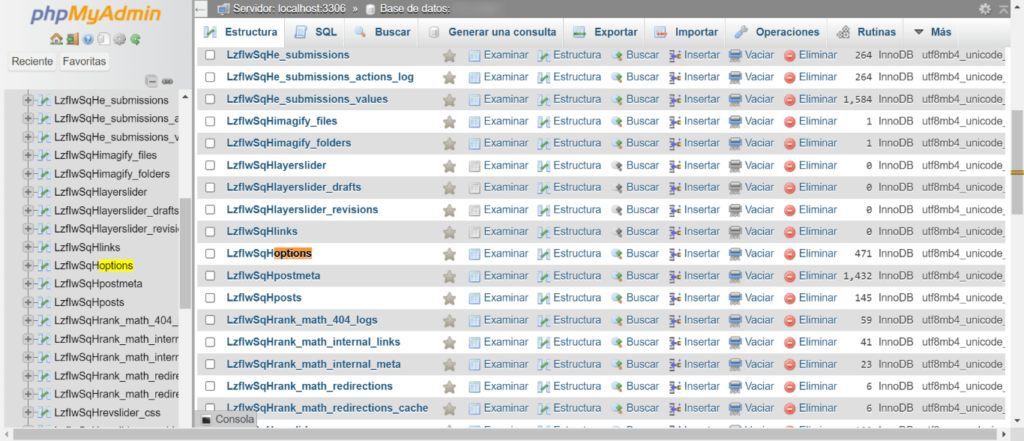
Búsqueda de la columna ‘active_plugins’
Una vez estemos dentro de la tabla «wp_options» tendremos que encontrar la columna «active_plugins». Para ello lo primero que tenemos que hacer es ir a la parte inferior de la página al apartado «Número de filas» y cambiar esta opción de 25 a 50, ya que si no no aparecerá la columna que estamos buscando.
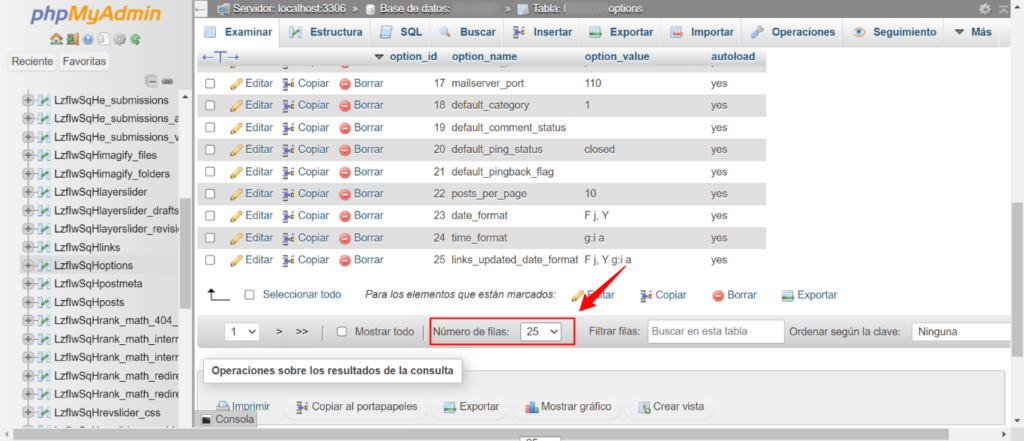
Una vez hayamos hecho esto, podemos buscar la columna «active_plugins» que suele ser la nº 33, también podemos encontrarla pulsando «Ctrl + f» y escribiendo «active». Una vez la encontremos clicamos en «Editar».
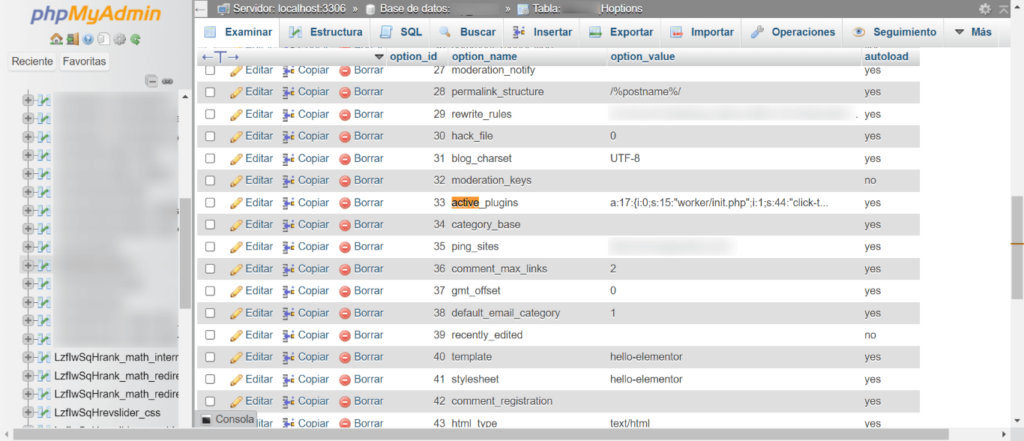
Borrar contenido del campo «option_value»
Por último, tan solo tendremos que borrar todo el contenido (para desactivar todos los plugins) del campo «option_value» y hacer clic en «Continuar», situado en la parte inferior de la página.
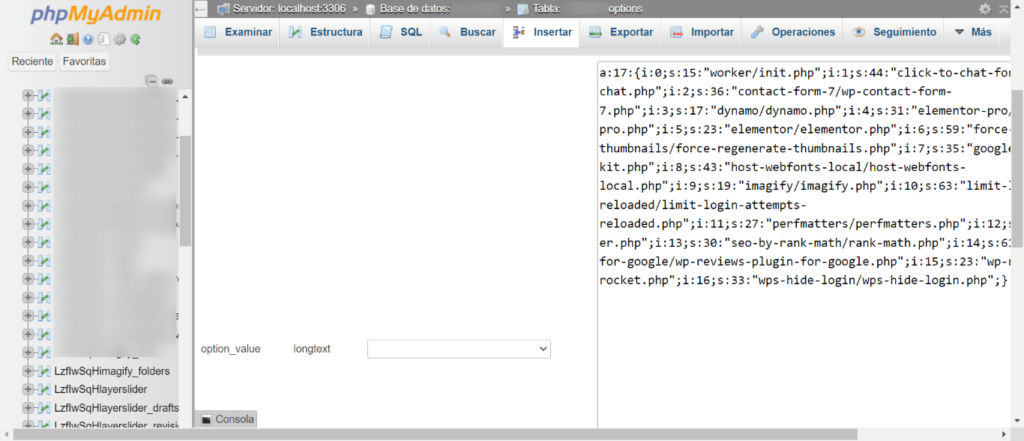
Desactivación de un plugin específico desde la base de datos
Para desactivar un plugin específico en WordPress desde la base de datos, es necesario editar y eliminar el código correspondiente al plugin problemático. Esto se logra a través de phpMyAdmin, garantizando una desactivación efectiva y segura. Para desactivar uno o más plugins, tan solo tendremos que seguir los mismos pasos descritos anteriormente y, una vez llegados al campo «option_value», fijarnos en el código y borrar las líneas correspondientes a dicho plugin. A continuación, resumimos los pasos clave para llevar a cabo este proceso:
Edición y eliminación del código correspondiente al plugin
- Accede a phpMyAdmin a través del panel de control del hosting.
- Localiza la base de datos asociada a tu sitio de WordPress.
- Busca la tabla ‘wp_options’ dentro de la base de datos.
- Encuentra la columna ‘active_plugins’, que contiene la información de los plugins activos.
- Selecciona la opción de editar en la fila del plugin que deseas desactivar.
- Elimina el código correspondiente al plugin en cuestión.
Guardado de los cambios realizados
Una vez que hayas eliminado el código del plugin específico, asegúrate de guardar los cambios realizados en phpMyAdmin. Esta acción garantizará que el plugin seleccionado quede desactivado en tu sitio de WordPress, contribuyendo a mejorar su rendimiento y funcionalidad de manera inmediata.
Desactivación simultánea de todos los plugins de WordPress desde la base de datos
Eliminación del código en el campo ‘option_value’ de la columna ‘active_plugins’
Para desactivar todos los plugins de WordPress al mismo tiempo desde la base de datos, es necesario acceder a phpMyAdmin y realizar la eliminación del código en el campo ‘option_value’ de la columna ‘active_plugins’ de la tabla ‘wp_options’ correspondiente a tu sitio.
Reemplazo por el texto correspondiente y guardado de los cambios
Una vez eliminado el código en ‘option_value’, sustitúyelo por el texto adecuado. Guarda los cambios realizados para que todos los plugins queden desactivados en tu sitio WordPress y así resolver problemas técnicos de manera eficaz.
Utilidad de la desactivación de plugins desde la base de datos en casos de problemas técnicos
Al desactivar plugins desde la base de datos en WordPress, se encuentra una solución efectiva a posibles problemas técnicos que puedan afectar el rendimiento y funcionalidad del sitio. Es importante comprender la clave de la desactivación de un plugin en WordPress para abordar tales inconvenientes.
Recordatorio sobre la naturaleza de la desactivación de un plugin en WordPress
- La desactivación de un plugin no implica su eliminación, simplemente lo detiene temporalmente en funcionamiento.
- Esto permite resolver posibles conflictos internos que puedan surgir entre plugins activos en el sitio.
- Al desactivar plugins desde la base de datos, se evitan problemas de accesibilidad al panel de administración de WordPress en caso de dificultades técnicas.
Técnica para resolver problemas de rendimiento y funcionalidad en sitios web con WordPress
Desactivar plugins en WordPress desde la base de datos a través de phpMyAdmin es una técnica efectiva para solucionar problemas relacionados con el rendimiento y la funcionalidad de tu sitio web.
Seguridad y efectividad de desactivar plugins a través de phpMyAdmin
- Acceso seguro a la base de datos mediante phpMyAdmin.
- Procedimiento efectivo para desactivar plugins específicos
- Recuperación de la funcionalidad del sitio mediante la desactivación selectiva de plugins.
Procedimiento detallado para desactivar plugins desde la base de datos:
- Accede a phpMyAdmin desde el panel de control del hosting.
- Localiza la base de datos asociada a tu sitio de WordPress.
- Busca la tabla ‘wp_options’ para acceder a la información de los plugins activos.
- Edita y elimina el código correspondiente al plugin que deseas desactivar.
- Guarda los cambios realizados para desactivar el plugin de manera segura.
Beneficios de resolver problemas de rendimiento y funcionalidad en WordPress mediante la desactivación de plugins:
- Mejora en el rendimiento del sitio al eliminar plugins innecesarios.
- Incremento de la velocidad de carga de las páginas al minimizar la carga de plugins activos.
- Optimización de la experiencia del usuario al evitar conflictos entre plugins.
Beneficios de gestionar los plugins en WordPress utilizando la base de datos
Versatilidad y control sobre la activación y desactivación de plugins
Mantener el control sobre los plugins instalados en WordPress a través de la base de datos ofrece una serie de ventajas significativas para la gestión efectiva de tu sitio. A continuación, se detallan los beneficios clave:
- Flexibilidad para activar o desactivar plugins según las necesidades del sitio.
- Mayor precisión en la gestión de la funcionalidad del site al poder controlar individualmente cada plugin.
- Posibilidad de reaccionar rápidamente a problemas de rendimiento desactivando plugins problemáticos de manera puntual.
Mejora en la eficiencia del sitio
Al tener la capacidad de gestionar activamente los plugins desde la base de datos, es posible mejorar la eficiencia general del sitio al desactivar aquellos plugins que no son esenciales o que están causando conflictos con otros componentes.
Reducción de la carga de trabajo
La gestión centralizada de plugins a través de la base de datos simplifica y agiliza la tarea de activar, desactivar y mantener actualizados los plugins de WordPress, reduciendo la carga de trabajo del administrador del sitio.
Control detallado sobre la funcionalidad
Al tener un control detallado sobre la activación y desactivación de plugins, es posible ajustar con precisión la funcionalidad del sitio web, asegurando que solo los plugins necesarios y beneficiosos estén activos en cada momento.
Recursos adicionales para el manejo de plugins en WordPress
Amplía tus conocimientos y mejora tu experiencia en la gestión de plugins en WordPress mediante herramientas y guías complementarias que te ofrecen diversas alternativas para optimizar la funcionalidad de tu sitio web.
Herramientas y guías complementarias para la gestión exitosa de plugins
- WP Plugin Manager: una herramienta que te permite gestionar, activar, desactivar y eliminar plugins de forma efectiva y sencilla, brindando un control total sobre su funcionamiento en tu sitio.
- Beginner’s Guide to WordPress Plugin Management: una guía completa que te introduce en el mundo de la gestión de plugins en WordPress, proporcionando consejos y recomendaciones para optimizar su utilización.
- Plugin Organizer: una herramienta avanzada que te permite controlar la carga de los plugins por páginas y publicaciones, garantizando un rendimiento óptimo y una mejor experiencia de usuario.
- Plugin Handbook: una guía oficial de WordPress que explora en detalle las mejores prácticas para el desarrollo y la gestión de plugins, ofreciendo información actualizada y relevante para usuarios de todos los niveles.
Si quieres conocer más sobre el cómo desactivar un plugin en Wordpress desde la base de datos, contacta con Diseño Web Vitoria y te asesoraremos.